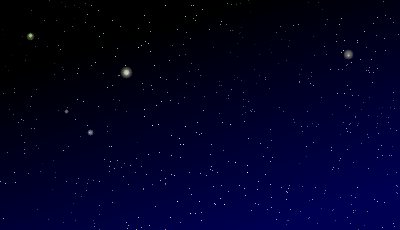
星空です。 イラストの背景などに使えるでしょう。 いくつかの大きい星は描画ツールで描いていますが、それ以外はノイズを素に作っています。
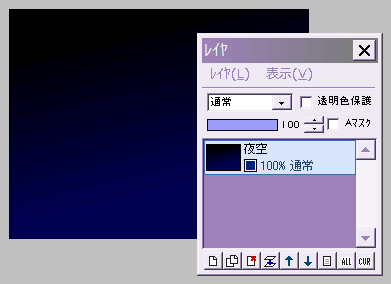
適当な大きさで「新規作成」します。
まず最初に、星のない夜空を作っておきましょう。
黒〜青系で2色選び、グラデーションツールを使って描きます。
これを「夜空」レイヤとします。
注: 空が黒一色でも良ければ、このレイヤは作らなくても構いません。
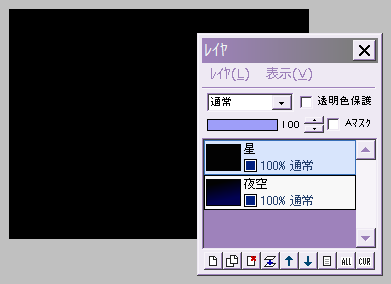
新規レイヤを作り、黒で塗りつぶします。
これを「星」レイヤとします。
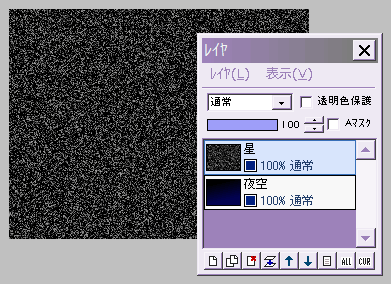
星レイヤに、「フィルタ」⇒ノイズを、ノイズの量160で実行します。
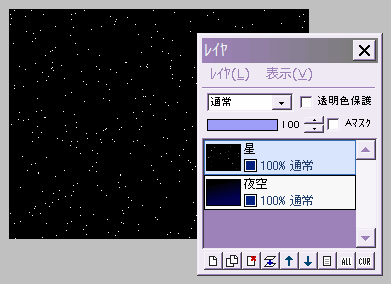
さらに星レイヤに「フィルタ」⇒「カラー」⇒「2値化」で、画像を見ながらしきい値を調整します。
白い点が星になるので、好みの状態になったところでOKします。
(この例では、しきい値159です)
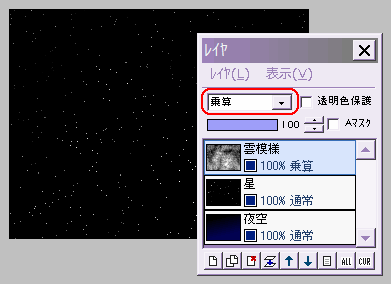
このままではどの星(白い点)も同じで不自然なので、光り方に変化をつけます。
新規レイヤ「雲模様」を作り、「フィルタ」⇒「イメージ生成」⇒「雲模様(シームレス)」を「白/黒」で実行します。
この雲模様レイヤの合成モードを「乗算」にします。
雲模様の明暗が、星レイヤに反映されて、星の輝きに変化がつきましたね。
雲模様レイヤを、下の星レイヤと結合します。
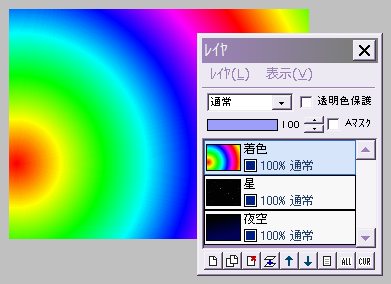
今度は星に色を付けましょう。
星レイヤの上に、新規レイヤ「着色」を作ります。
ここに描画ツール、雲模様、カスタムグラデーションなど、好きな方法でカラフルな色をつけてください。
この例では、虹色の円形グラデーションを、中心をずらして描画してみました。
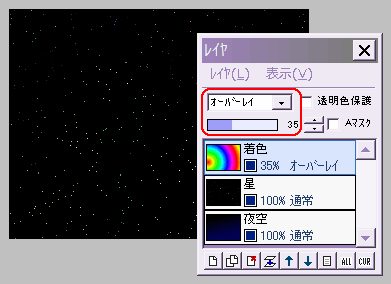
着色レイヤの合成モードを「オーバーレイ」にします。
色がはっきり出すぎると思いますので、レイヤの不透明度を適当に下げましょう。
着色レイヤを、下の星レイヤと結合します。
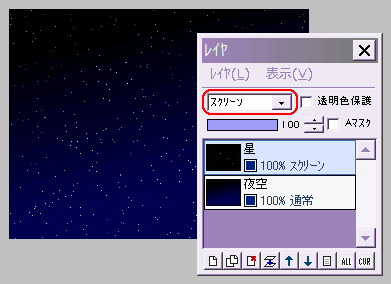
星レイヤの合成モードを「スクリーン」にします。
明るい部分が下の夜空レイヤに反映されて、星になりました。
星レイヤを夜空レイヤと結合します。
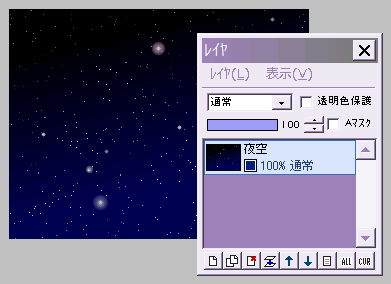
大きな星が欲しい時は、描画ツールを自由線のブラシにして、点を打つように描いていきましょう。
ブラシのサイズや濃度、色は適宜工夫して、綺麗な星空にしてください。
星空を作る2 | 星空に天の川を流す